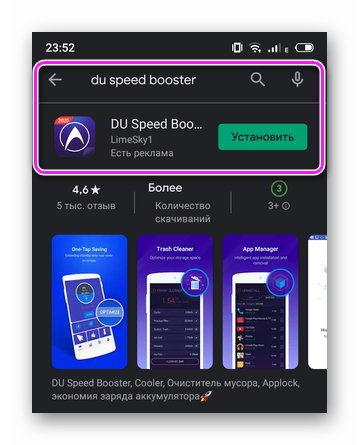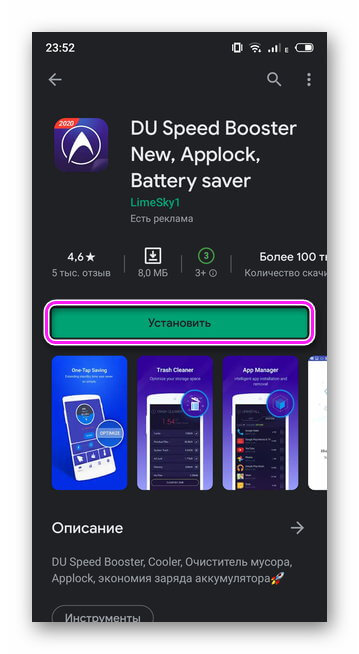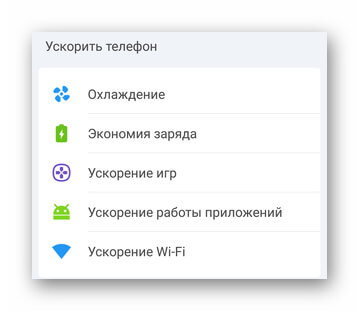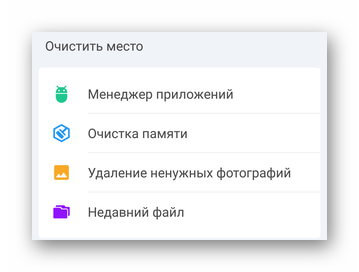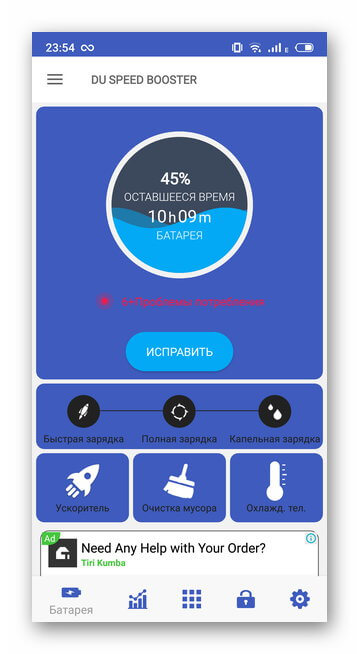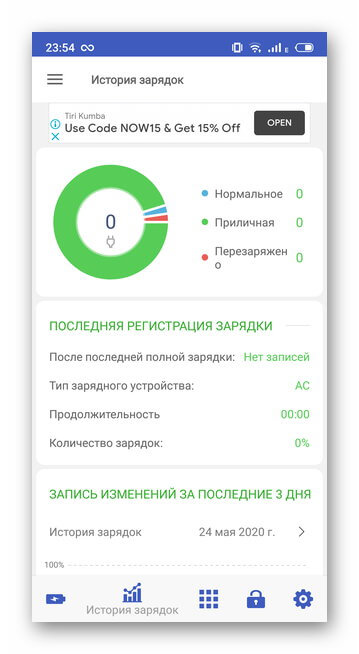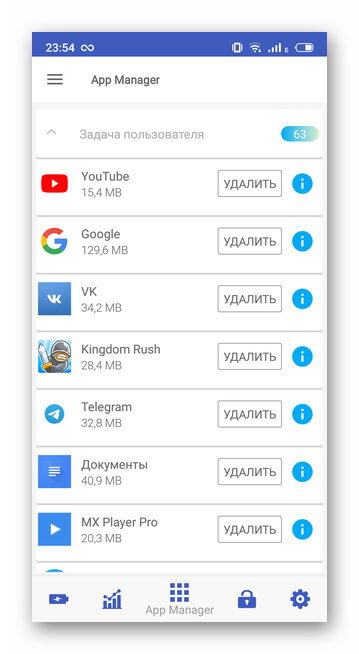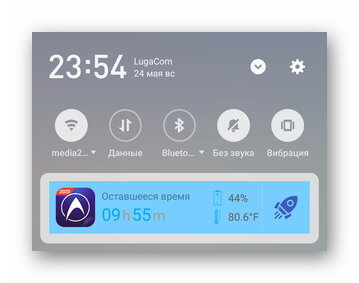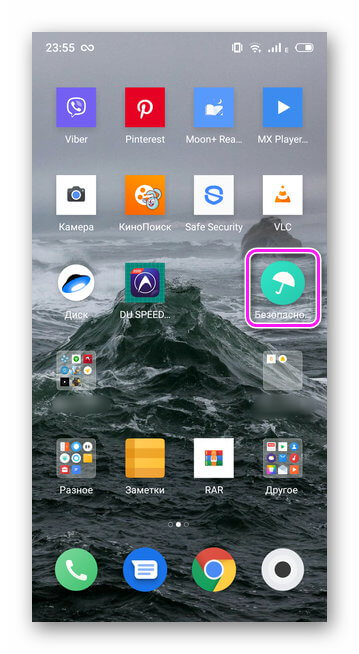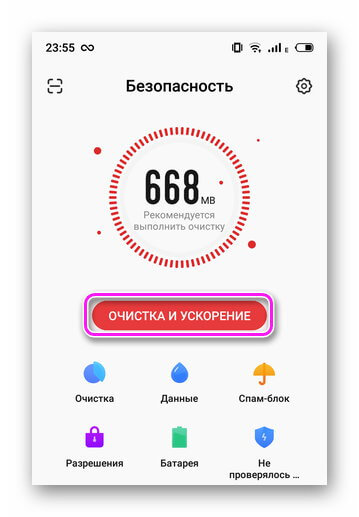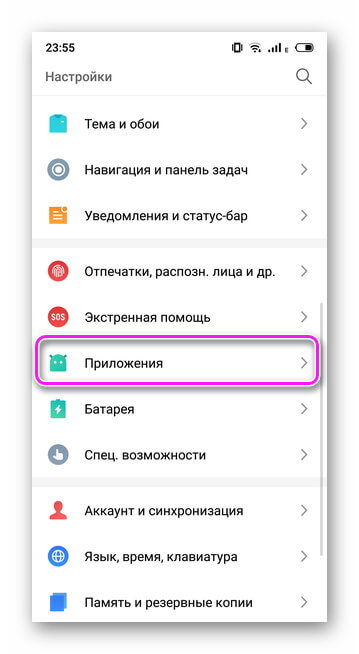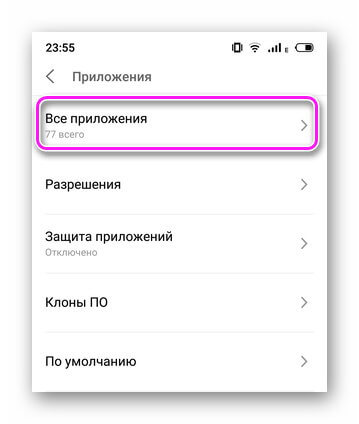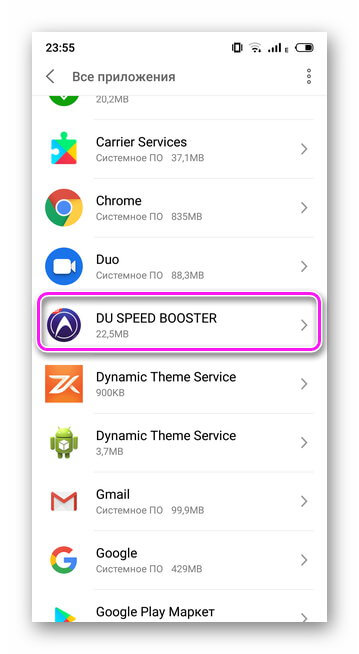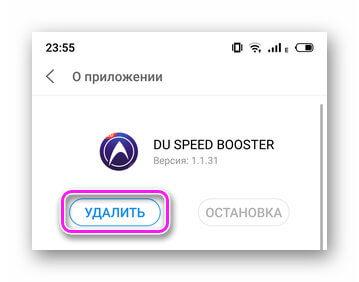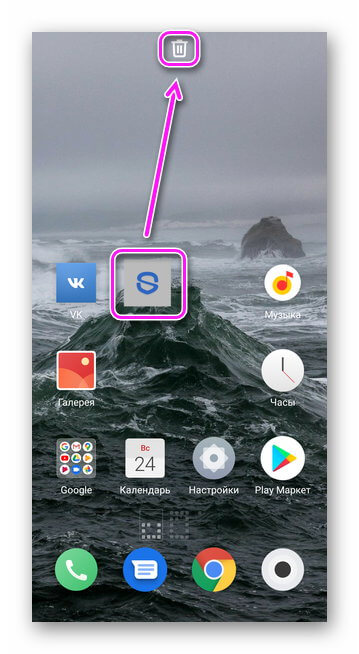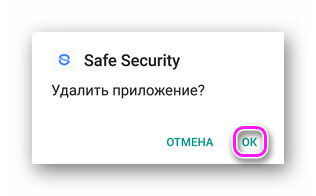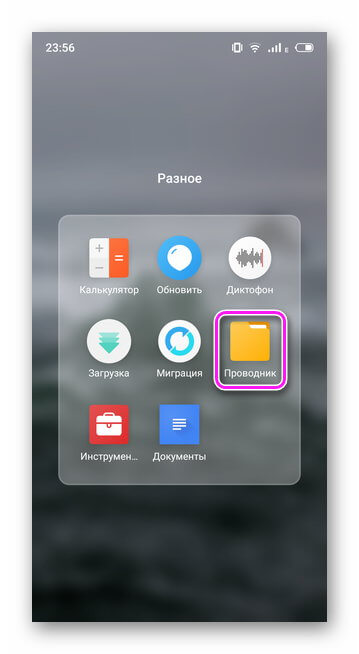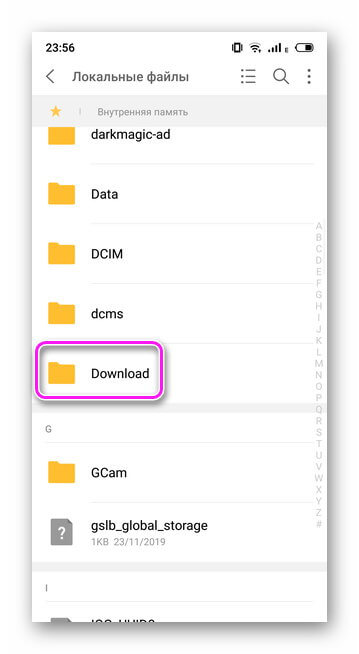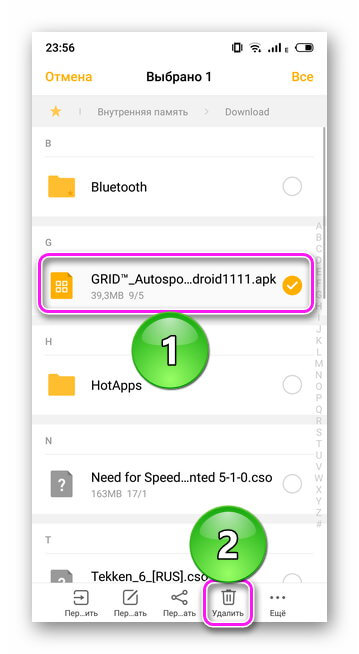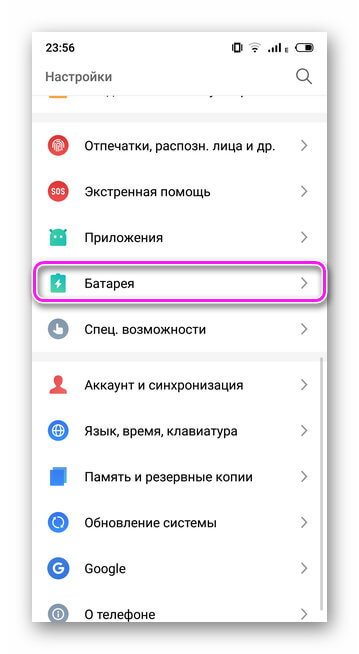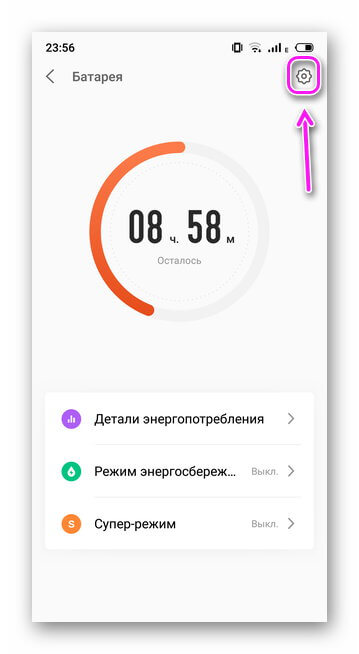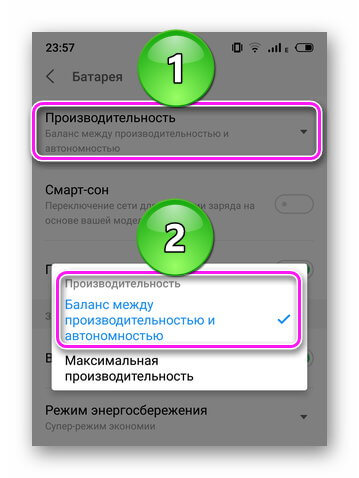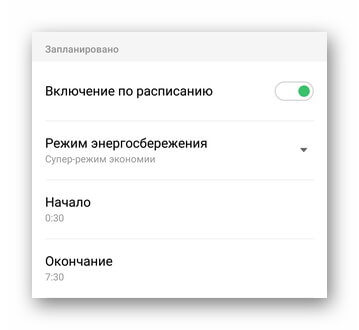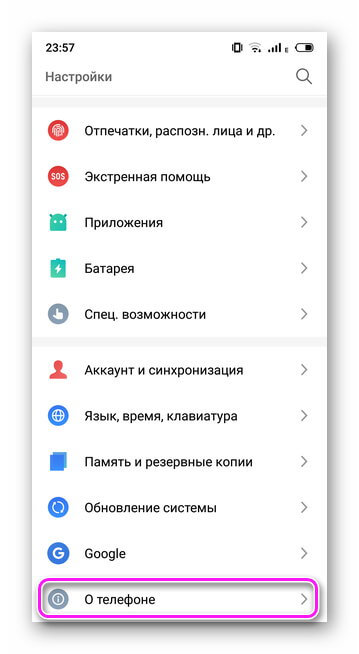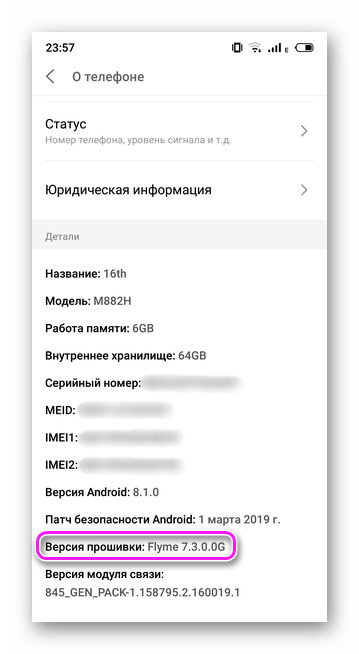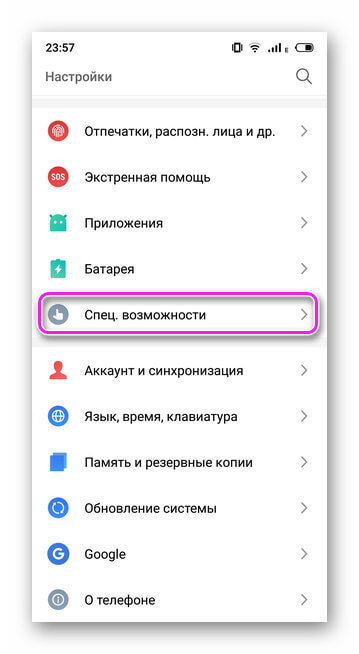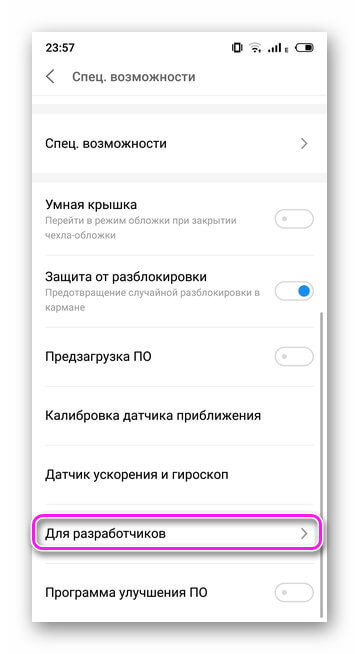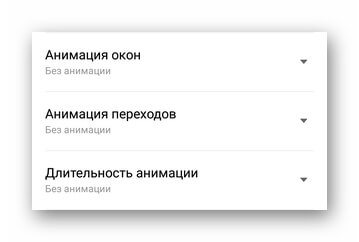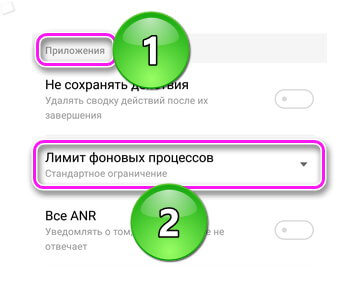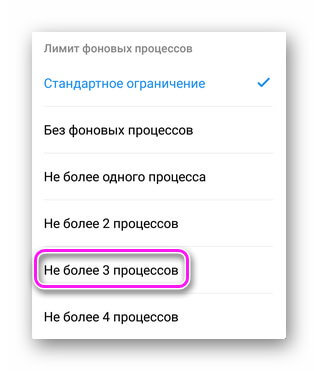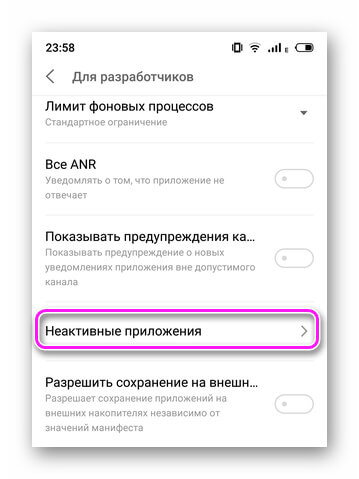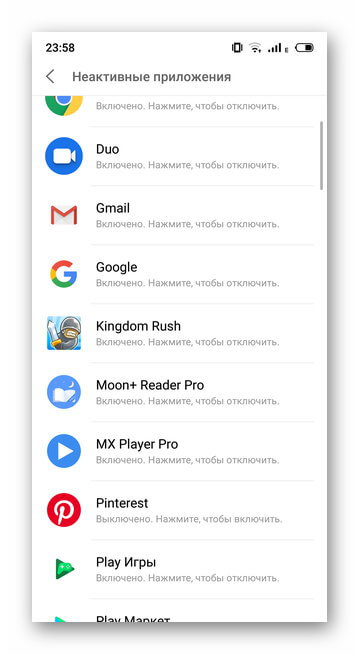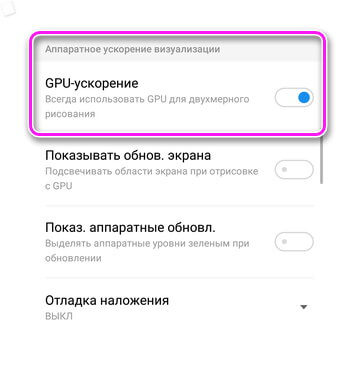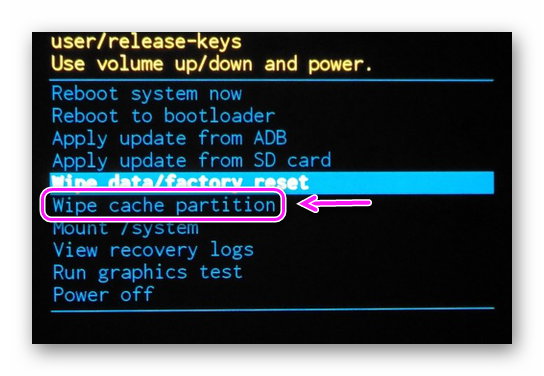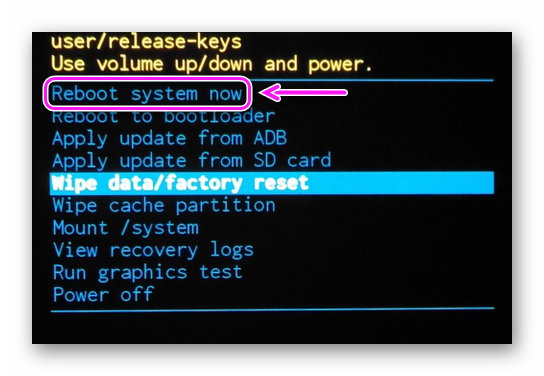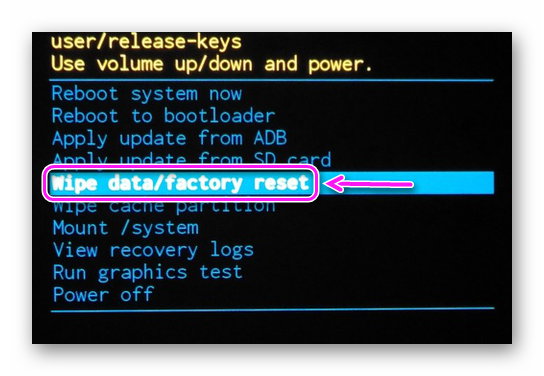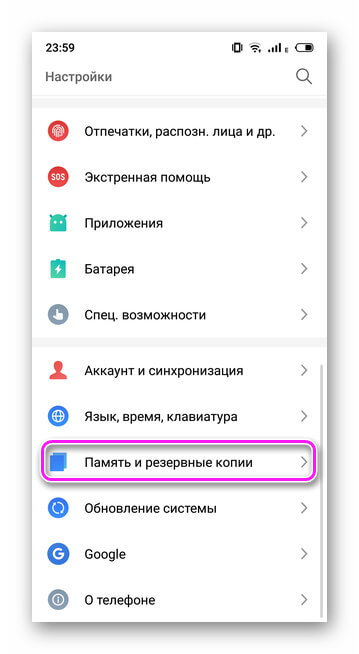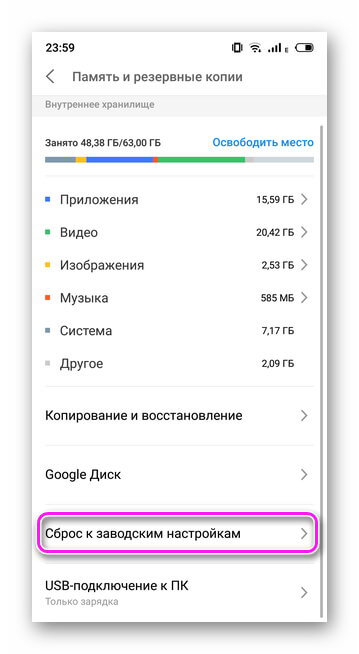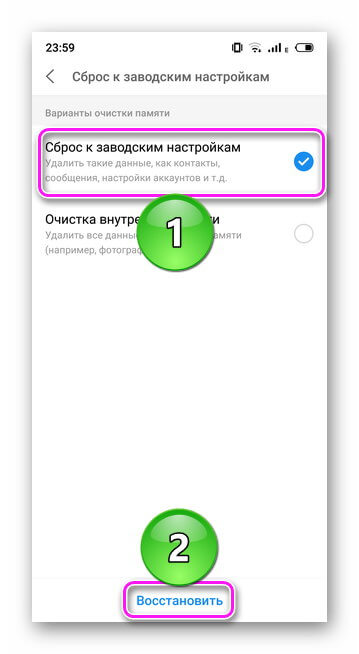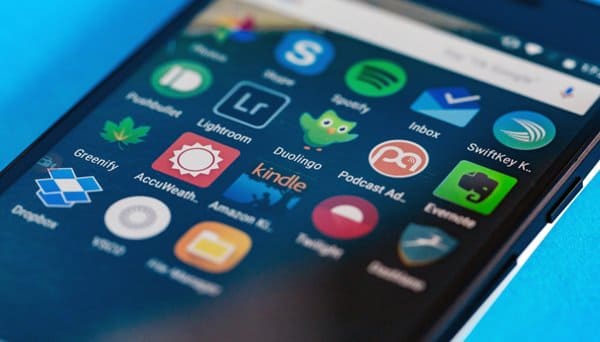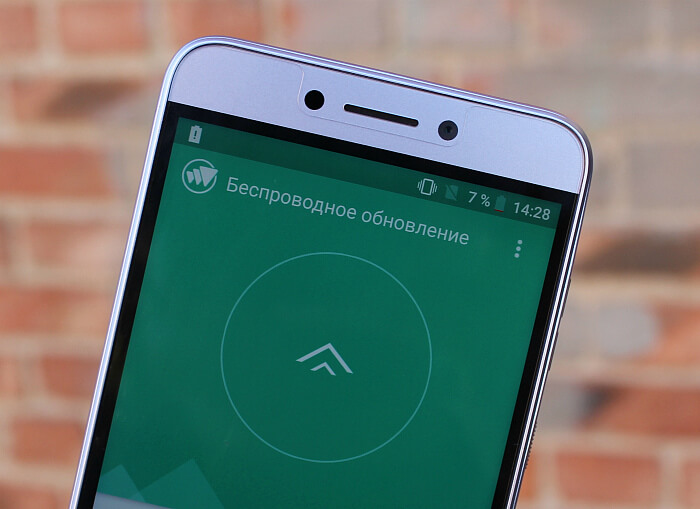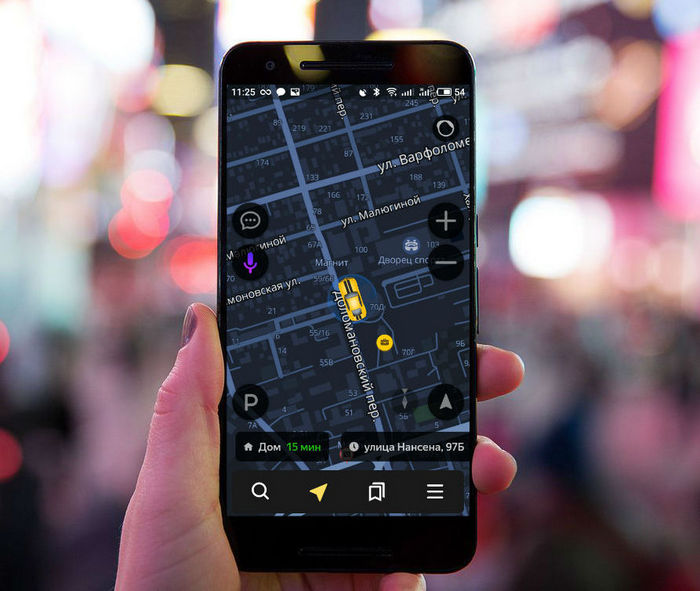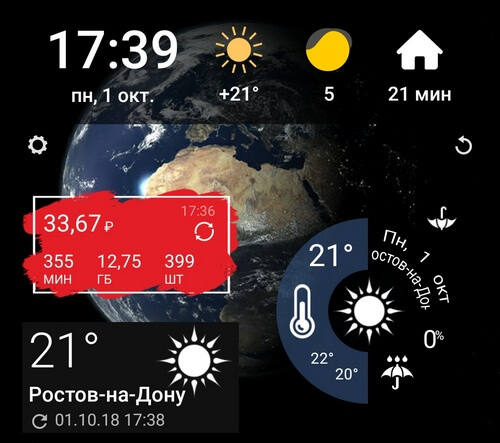- Оптимизация приложения на Андроид
- Что такое оптимизация на Андроид
- Лучшие утилиты для оптимизации Андроид
- Safe Security Антивирус
- DU Speed Booster
- Как ускорить телефон вручную без рут прав
- Удаление мусора
- Расход зарядки
- Режим разработчика
- Как отключить оптимизацию
- Удаление кэша и откат системы
- Оптимизация Android: главные советы и хитрости
- Удаление и отключение ненужных программ
- Освобождение памяти
- Настройка синхронизации данных
- Обновление операционной системы
- Изменение настроек анимации
- Удаление антивируса и программ-оптимизаторов
- Отключение GPS
- Очистка рабочего стола
- Установка стороннего лаунчера
- Сброс системы
- Итоги
Оптимизация приложения на Андроид
К основным вариантам, как оптимизировать Андроид относится: загрузка специальных приложений, надстройка системы через меню для разработчиков или использование инструментов, встроенных в оболочку. Ниже о том, зачем нужна оптимизация, как ее настроить и отключить при запуске смартфона.
Что такое оптимизация на Андроид
Под оптимизацией подразумевают:
- контроль расхода аккумулятора;
- удаление мусора, неиспользуемых приложений;
- ускорение системы путем освобождения оперативной памяти.
Лучшие утилиты для оптимизации Андроид
Приложения для оптимизации объединяют в себе менеджер программ, средства для деинсталляции кэша, антивирус и прочие инструменты для ускорения смартфона. Они имеют похожий функционал, но отличаются интерфейсом. Чтобы их установить :
- Запустите «PlayMarket».
- Введите название в строку поиска.
- Выберите софт из окна выдачи.
- Тапните «Установить».
Обратите внимание! Эффективность специального софта не доказана. Зачастую он еще больше загружает систему и тратит заряд аккумулятора.
Safe Security Антивирус
Приложение, рассчитанное на защиту пользователей от взлома личных данных, обзавелось инструментам для «Ускорения телефона» и «Очистки места».
К числу первых относится :
- охлаждение процессора, батареи;
- экономия заряда аккумулятора;
- ускорение игр, работы приложений;
- увеличение скорости Wi-Fi.
Все эти функции работают по одному принципу — ПО закрывает процессы, запущенные в фоне, снижая нагрузку на оперативную память, процессор, графический чип и АКБ.
Очистка места происходит за счет :
- очистки оперативной памяти;
- удаления софта, ненужных фотографий, файлов.
DU Speed Booster
Повторяет функции предыдущей программы, но имеет несколько отличий:
- Удаляет мусор, ускоряет и охлаждает аппарат.
- Открывает подробную статистику о количестве зарядок аккумулятора.
- Располагает менеджером ПО для удаления софта.
- Предлагает виджет с быстрым доступом к основным функциям в шторке уведомлений.
Важно! Speed Booster требует расширенный доступ к файловой системе смартфона.
Как ускорить телефон вручную без рут прав
Чтобы не устанавливать сторонний софт, достаточно воспользоваться инструментами, предустановленными в оболочку.
Удаление мусора
Остаточные файлы и кэш удаляют следующим образом:
- Откройте приложение «Безопасность» или «Очистка».
- Нажмите «Очистка и ускорение».
Деинсталлируйте софт, который не используете:
- Перейдите в «Настройки».
- Выберите «Приложения».
- Откройте «Все приложения».
- Найдите и откройте карточку с ПО.
- Тапните по «Удалить».
- Зажмите палец на иконке программы.
- Перетяните ее к иконке корзины.
- Жмите «ОК».
Избавьтесь от файлов в загрузочной папке:
- Запустите «Проводник».
- Откройте папку «Download».
- Зажмите палец на файле и нажмите на «Удалить».
Расход зарядки
Для экономии аккумулятора:
- Проследуйте в «Настройки».
- Перейдите в «Батарея».
- Откройте «Надстройки».
- В «Производительности» установите «Баланс».
Здесь же можно включить режим энергосбережения, когда смартфон уходит в супер-режим экономии заряда, отключая все фоновые процессы, кроме звонков и приема СМС.
Режим разработчика
В системе Android есть скрытое меню с расширенными настройками системы для разработчиков. Для его активации:
- Откройте «Настройки».
- Выберите «О телефоне».
- 7 раз нажмите по «Версия прошивки».
- Вернитесь в начальное меню и проследуйте в «Специальные возможности».
- Перейдите «Для разработчиков».
- Установите «Без анимации» для пунктов «Анимация окон/переходов» и «Длительностьанимации». Это уменьшит нагрузку на графический процессор, интерфейс начнет работать быстрее, но менее плавно.
- В категории «Приложения» откройте «Лимит фоновых приложений».
- Установите «Не более 3 процессов» — система будет автоматически закрывать 4 программу, открытую пользователем, что уменьшит нагрузку на оперативную память.
- В этой же категории откройте «Неактивные приложения».
- Тапайте по программам, которые запущены в фоне, но в настоящий момент не нужны пользователю.
Относительно вопроса: что это, GPU ускорение Андроид? Это функция, которая перекладывает обработку 2D-объектов с ядер центрального процессора на графический ускоритель, повышая производительность и скорость передачи данных. Чтобы ее активировать, в настройках «Для разработчиков» опуститесь до категории «Аппаратное ускорение визуализации» и тапните «GPU-ускорение».
Интересно! Для отключения внесенных изменений, нажмите на переключатель «Включить режим разработчика» в начале одноименного меню.
Как отключить оптимизацию
Здесь пойдет речь о том, как отключить оптимизацию приложений при включении Андроид, которая появляется после каждой перезагрузки смартфона. Причинами этой проблемы являются:
- сбои в работе ПО;
- получение Root-прав;
- обновления прошивки.
Удаление кэша и откат системы
Цикличная оптимизация происходит из-за временных файлов, сохранившихся в системе:
- Выключите смартфон.
- При запуске зажмите кнопку питания и качель громкости вверх (или вниз, зависит от модели).
- Появится окно Recovery. Используйте кнопки громкости, чтобы выбрать пункт «Wipe cache partition» и нажмите кнопку питания.
- После завершения процесса очистки, выберите «Reboot system now» для перезагрузки смартфона.
Если это не помогло и телефон не загружается дальше уведомления об оптимизации:
- Откройте Recovery, как описано выше.
- Выберите «Wipe data/factory reset».
Внутренняя память устройства будет очищена, а смартфон вернется к заводскому состоянию.
Когда операционная система загружается после уведомления об оптимизации, то откат девайса выполняют так:
- Зайдите в «Настройки».
- Перейдите в «Память и резервное копирование».
- Выберите «Сброс к заводским настройкам».
- Отметьте соответствующий пункт и жмите «Восстановить».
Важно! Перед запуском отката, перенести важные файлы из внутренней памяти на карту или компьютер.
Источник
Оптимизация Android: главные советы и хитрости
Мобильная операционная система Android является доминирующей платформой для разных устройств во многом благодаря высокой универсальности и большому количеству возможностей.
За последние годы система получила массу дополнительных улучшений, которые заметно расширили ее функционал. Однако основная проблема Android, с которой до сих пор имеют дело пользователи не только бюджетных устройств, но и флагманов, по-прежнему актуальна. В данной статье мы поговорим о наиболее эффективных методах оптимизации смартфона, позволяющих заметно ускорить его работу и продлить время автономной работы.
Удаление и отключение ненужных программ
Установленное ПО сильно влияет на производительность гаджета, поскольку многие приложения способны не только расходовать заряд аккумулятора и занимать память. Их работа в фоновом режиме иногда слишком дорого обходится процессору смартфона, а также требует определенные объемы ОЗУ. Как правило, это приводит к раздражающим задержкам как в функциях устройства, так и в отображении интерфейса.
Для решения подобной проблемы рекомендуется удалить приложения, которые применяются пользователем в редких случаях. Сделать это можно при помощи обычных настроек, стерев из памяти неиспользуемые программы.
Если приложение родное (установлено в прошивку с завода), удалить его будет проблематично. Зато всегда можно отключить ненужные программы — вот подробная инструкция.
Освобождение памяти
Несмотря на колоссальные объемы памяти внутренних накопителей, которые сегодня устанавливаются во многих современных смартфонах, забивать их данными до отказа не рекомендуется. Дело в том, что количество записанной информации в некоторых ситуациях может влиять на быстродействие операционной системы.
Перенос важных фотографий и видеороликов на компьютер или в облачное хранилище позволит освободить ресурсы телефона, чтобы впоследствии система имела возможность кэшировать файлы приложений. Установка карты памяти microSD также станет прекрасным решением проблемы дефицита памяти.
Настройка синхронизации данных
Синхронизация данных, например, файлы Google Фото, происходит автоматически, что позволяет не беспокоиться о сохранении информации на устройствах. Несмотря на удобство такой процедуры, ее регулярное применение приводит к расходу ресурсов системы, что сказывается на общем быстродействии смартфона.
Также подобная функция довольно сильно разряжает аккумулятор и способна вызвать дополнительные расходы интернет-трафика. Полностью отключать фоновую синхронизацию необязательно — достаточно уменьшить периодичность подключения к серверу или выбрать синхронизацию только по Wi-Fi.
Обновление операционной системы
Установка свежих версий ОС Android дает возможность не только получить множество новых функций, но и улучшить работу устройства в целом. В обновлениях платформы разработчики зачастую предоставляют огромный перечень исправлений, влияющих на дальнейшую работу системы, за счет чего повышается качество оптимизации девайса.
Если автоматическое обновление устройства было отключено, исправить это можно в разделе параметров смартфона. Нужно заметить, что скачивание новой версии ОС иногда приносит другие проблемы в виде багов и недоработок. Рекомендуется ознакомиться на форумах с особенностями свежего выпуска, а уже затем решать, ставить его или нет. О важных нюансах обновления Android узнайте в этой статье.
Изменение настроек анимации
Последние версии Android обладают довольно сложными эффектами, которые, как правило, сопровождают пользователя при работе с интерфейсом. Несомненно, анимации открытия, закрытия и сворачивания приложений выглядят очень красиво, но нагружают бюджетные процессоры.
Для лучшей оптимизации устройства можно отключить эту функцию в разделе параметров меню разработчика. Именно там можно установить длительность проигрывания анимации и задать подходяще числовое значение.
Удаление антивируса и программ-оптимизаторов
Как бы странно это не звучало, но отсутствие антивирусной защиты в телефоне может принести больше пользы, нежели ее наличие. Программы, призванные предотвращать запуск потенциально опасных файлов, задействуют в своей работе ресурсы системы, которым можно найти более полезное применение. В то же время, защитить смартфон от вирусов можно самостоятельно — достаточно устанавливать ПО только из проверенных источников и не соглашаться на все подряд на подозрительных сайтах.
Многие опытные пользователи Android рекомендуют раз и навсегда забыть про утилиты для оптимизации смартфона, такие как Clean Master и CCleaner, поскольку они не дают желаемых результатов, а только надоедают назойливой рекламой и уведомлениями.
Отключение GPS
Постоянная отправка данных о текущем местоположении пользователя разряжает АКБ и серьезно замедляет работу системы. Работа многих программ тесно связана с такой информацией, из-за чего модуль GPS активно функционирует даже в фоновом режиме.
Чтобы отключить работу данного модуля (если в нем нет необходимости), можно воспользоваться шторкой уведомлений или внутренними настройками Android.
Очистка рабочего стола
Виджеты на главном экране устройства обеспечивают отображение важных сведений о текущем состоянии смартфона или позволяют увидеть информацию о времени, курсе валют и погоде.
Данная красота стоит жертв, что проявляется в виде замедленной и менее плавной работы пользовательского интерфейса системы. По этой причине можно убрать с рабочего стола лишние виджеты, чтобы не расходовать ресурсы и АКБ. Также рекомендуется отказаться от динамических обоев, которые сильно нагружают слабые процессоры смартфонов.
Установка стороннего лаунчера
Оболочки для Android, такие как Nova Launcher или Smart Launcher, на некоторых моделях смартфонов позволяют добиться более высокой производительности. Обычно это актуально для бюджетных моделей и китайских производителей, которые устанавливают собственные уникальные лаунчеры с фирменным интерфейсом. Перед загрузкой сторонней оболочки нужно прочитать о ней отзывы на форумах, чтобы избежать проблем несовместимости.
Сброс системы
Длительное использование смартфона неизбежно приводит к засорению операционной системы. Даже полная очистка памяти мобильного устройства от ненужных программ не гарантирует их окончательного удаления. Обычно они накапливаются в системе в виде остаточных файлов, чем тормозят ее функционирование за счет уменьшения свободных ресурсов.
Первым делом нужно попробовать очистить накопившийся кэш. Лучший для этого способ — меню рекавери и функция Wipe cache partition.
На крайний случай можно попробовать сделать сброс системы через обычное меню параметров. Все данные с телефона будут полностью удалены, поэтому нужно заранее позаботиться о резервной копии данных.
Итоги
Мы рассказали об основных методах оптимизации ОС Android, позволяющих не только свести к минимуму количество зависаний, но также ускорить загрузку системы и отдельных приложений. Несмотря на то, что вышеизложенные инструкции связаны с некоторыми ограничениями, их применение часто становится вынужденной мерой.
Также рекомендуем изучить нашу статью про ускорение Android — она хоть и опубликована несколько лет назад, но все еще актуальна для смартфонов, особенно бюджетных.
Источник